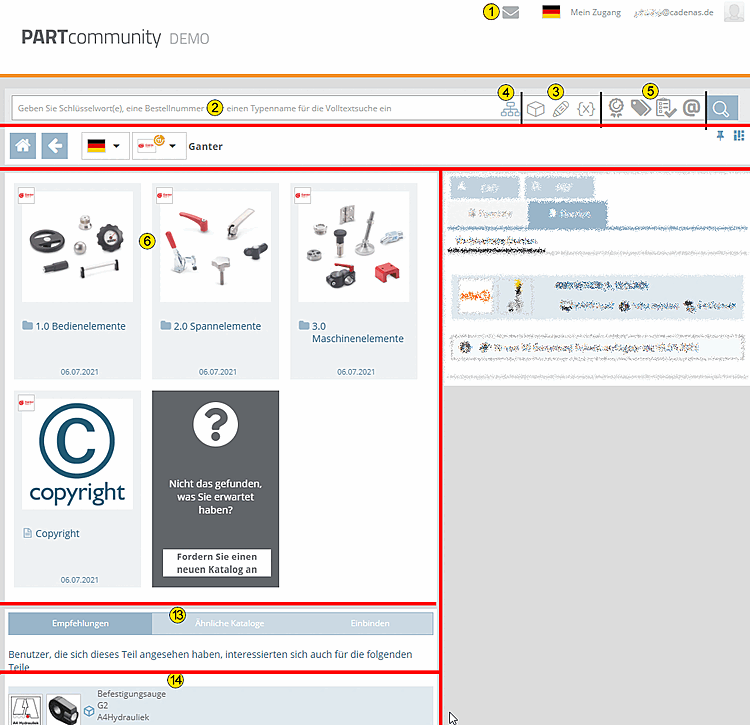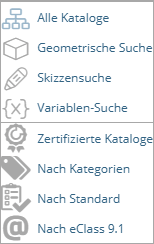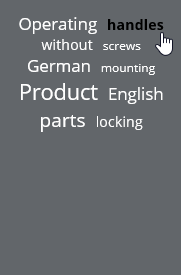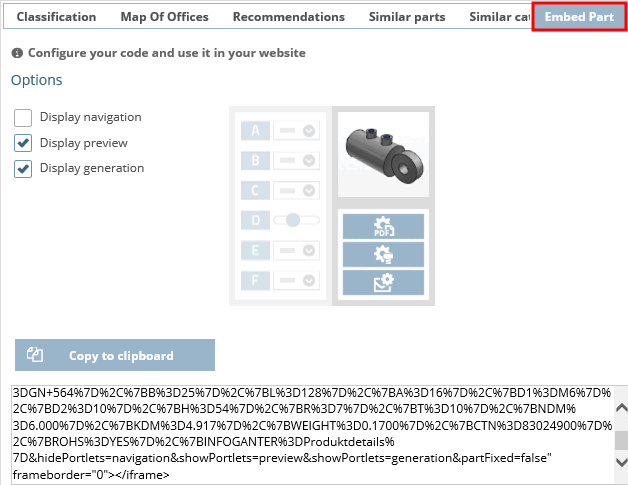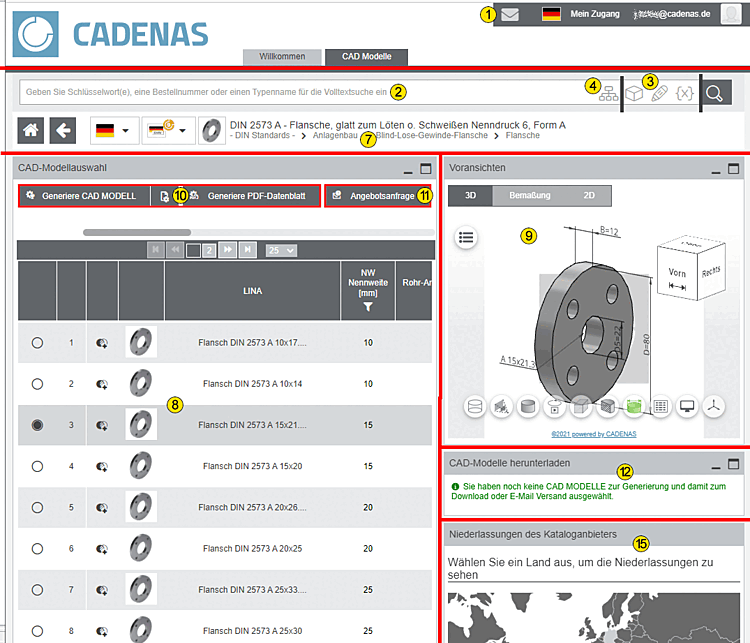|
Nella parte superiore della pagina si trovano la selezione della lingua e le funzioni di accesso al portale. Inoltre, un simbolo di lettera
|

| Ricerca testuale (vedere Sezione 8.3.1, “Come posso cercare termini specifici?”) |

|
Ulteriori opzioni di ricerca (oltre alla ricerca testuale)
|

|
 Tutti i cataloghi
Tutti i cataloghi
|

|
Filtraggio con diverse classificazioni: Vedere Sezione 8.2, “Visualizzazione del catalogo: Quali sono le opzioni di filtro disponibili?”. Visualizzati sotto forma di singoli pulsanti o come campo elenco, a seconda della larghezza disponibile. |

|
Selezione di gruppi di prodotti fino a uno
Il TagCloud viene visualizzato a tutti i livelli della directory, mostrando i termini più frequenti per il progetto o la directory selezionati. Facendo clic su un termine, viene effettuata direttamente una ricerca con il termine pertinente e vengono elencati i risultati. La dimensione del carattere corrisponde alla frequenza dei termini.
|

|
Vedi sotto. |

|
Vedi sotto. |

| Ricerca testuale (vedere Sezione 8.3.1, “Come posso cercare termini specifici?”) |

|
Ulteriori opzioni di ricerca (oltre alla ricerca testuale)
|

| Filtraggio con classificazioni: vedere Sezione 8.2, “Visualizzazione del catalogo: Quali sono le opzioni di filtro disponibili?”. |

|
Percorso di navigazione: quando si sfogliano i gruppi di prodotti, viene indicato il percorso di navigazione. È possibile cambiare il livello facendo clic sui singoli link. Vedere Sezione 8.4, “Come si riconosce la propria posizione nella struttura della directory e come si può passare a un altro livello?”. Lingua del catalogo: la lingua del catalogo e quella dell'interfaccia utente possono essere impostate in modo diverso. Sigillo del catalogo (se disponibile): Mostra le informazioni memorizzate sul sigillo dopo aver fatto clic. Vedere anche Sezione 8.2.5, “Cataloghi certificati ”. |

|
Tabella: non appena viene specificata una parte, viene visualizzata la tabella. Vedere anche Sezione 8.5, “Come posso determinare la caratteristica di un componente?”. |

|
|

|
Prima di poter generare i file, è necessario specificare i richiesti in . |

|
Richiesta di offerta [Request for quotation]: inviare una richiesta al produttore del catalogo per il pezzo selezionato. Per i dettagli vedere Sezione 13.2, “Come posso chiedere al produttore i tempi e i costi di consegna? ”. |

| |

|
Scheda in fondo alla pagina (la visualizzazione dipende dal portale)
|

|
Elenco delle parti visualizzate anche da altri utenti oltre a quella richiamata. |
L'interfaccia utente di alcuni portali dei fornitori è leggermente diversa da quella dei portali degli OEM.


![[Nota]](https://webapi.partcommunity.com/service/help/latest/pages/it/ecatalogsolutions/doc/images/note.png)